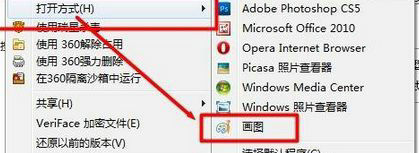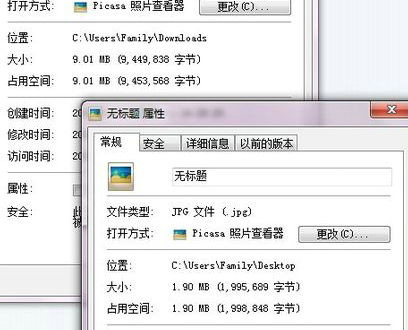windows7电脑中用户要如何操作才能压缩图片大小呢,用户可以通过系统自带的画图板功能打开要压缩的图片,然后点击图片另存为,可以选择将图片保存为JPEG格式,这样就能轻松压缩图片的大小啦,将图片压缩小点,这样就不会占用过多的内存空间啦,系统也不会卡顿。
windows7压缩图片大小方法介绍
1、如果你的图片格式是PNG格式的,对图片质量要求不高
2、右键单击文件选项,将PNG图像文件用系统自带的画图板功能打开
3、点击图片中所示的按钮进行设置,从新保存文件,选择“另存为”
4、将保存格式选择为“JPEG图片”,根据你的需要,其他个是也可以,觉得JPEG不会使图片质量弄得损耗过大并且占空间很小,无疑是最好的方式
5、填写完名称保存即可,就会发现图片的空间比以前小了很多很多,原来是9.01MB,一下子就变成了1.90MB


 时间 2022-07-29 11:40:38
时间 2022-07-29 11:40:38 作者 admin
作者 admin 来源
来源